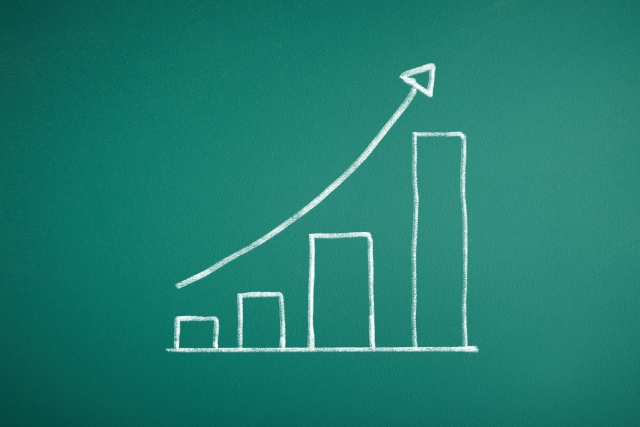毎日の膨大なメール・・・どうしたらいいのか途方にくれた事はありませんでしょうか?
でも、そのメールには重要な事柄が含まれていたりするので見逃す事が出来ないって事もありますよね。
大量のメールを出来るだけ簡単に効率よく片付けたい、でも重要な事は逃したく無いというあなたに、どちらもできる方法をお伝えいたします!
メール処理を効率化するコツ!
効率化のコツ1:処理時間を決める
メールは一日中来ます。打ち合わせをしている時にでも、別の作業をしていても、さらにはメールを返信しようとしているときにもです。
これにいちいち反応していると、マルチタスクになり、作業効率がめっちゃ落ちます。簡単にお伝えしますと、マルチタスクとは一度にいろんな事を同時に進行する事で、一見仕事が出来そうに見えるのですが、非常に効率が悪いのです。
なぜかというと、人間の脳は一つのことに集中するようにできているので、マルチタスクよりも一つの事だけに集中するモノタスクの方が効率がいいんです。
そういった観点や、いちいち反応していたらやりかけの仕事が増えて抜け漏れが出てしまったりと非常に仕事のクオリティに影響します。
そのため、メールを処理する時間を決めて、それ以外はメールを見ないとするのが良い方法です。
例えばですが、
朝就業後の30分
昼休憩前の30分
昼休憩後の30分
終業時間前の1時間
と、これくらいの頻度で処理していくなどすると良いですよ。
もちろん、業務上メールをすぐに返信しなければいけない緊急事態の場合にはなどはすぐに返事をしなくてはなりませんが、その場合はイレギュラー対応として捌きましょう。
効率化のコツ2:通知
アウトルックなどのメールソフトはメールが来て届くと画面にメールの件名や本文の一部などの受信内容がポップアップのように通知されますよね。
これに気を取られてメールを開いてしまうという事ありませんか??私はよくらつられて開いてしまうタイプです(笑)
このように受信したメールと関係ない仕事をしている時にメールに反応してしまうとマルチタスクになってしまいます。
そこで入ってきた別の仕事に気を取られて、もとの仕事に戻ろうとすると脳の効率からしても非常に効率が悪いです。
ある研究では、今やっている作業から別の作業をして、もとの作業へ戻ろうとすると、同じくらいの集中力を発揮するためには25分ほど切り替えに時間がかかったという結果があります。
それほど効率が悪くなるので、注意を目の前の仕事からそらしてしまう通知は切ってしまうのが良いですね。
しかし、どうしても今返信したいという方は2分以内で片付けられる仕事であれば脳への影響がないのであまりおすすめはしませんが処理されても良いです。
あと、どうしても何かしらの理由で通知が切れないと言う方は、通知の内容がわからないように工夫すれば良いですよ。
私の場合はメールが届いた事は分かるようにして、通知の透明度を高くし、何が書いてあるかをわからなくしました。
あとは通知されている表示時間をとても短くして読めないようにしました。これで長い時間通知が残り、気を取られる事が格段に減りましたので良ければ参考にしてみてください。
効率化のコツ3:処理する順番
メール処理の順番ですが、重要度もありますが効率だけの観点から言うと、同じ案件を固まって処理するほうが効率が格段にいいです!
案件Aと案件Bがあり、それぞれバラバラに10件づつ届いていたとして、古いものから処理や、重要なものを絞って処理などしていると案件を行ったり来たりしてマルチタスクになり非常に疲れます。
そのため、一つの案件のメールを処理し切ってから次の案件に取り掛かると非常に効率が良いですし、気持ちがいいですよ!
例えば件名でソートして(だいたいが同じ件名のラリーになっている事が多いのではないでしょうか)件名毎に処理していくと、バラバラに見る必要がなくとても効率よく捌けますよ!
効率化のコツ4:未読を開封したらすぐに返信する
よりディープなら処理方法になってきますが、開封したらその場で返信するというルールを作って処理すると、返信し忘れもありませんし効率よくさばく事ができます。
ただし、これはメールを見る時間を決めて対応しないとメールが来るたびに処理をする事になるので一日中メール処理になってしまう可能性もあります。
そのため、未読を開いたら処理はメールをさばく時間や順序をまずは意識されたうえで実施されるとより効果がありますよ。
効率化のコツ5:CCは斜め読み
重要案件ではなく、他の方のやりとりの過程がCCに入っていて見る必要が無いCCのメールはパッと見て処理するのが良いです。
自分がインプットする情報であるかどうかはメールを見て見ないとわかりませんので、まずは対応が必要ないメールか否かを判断し、必要無いと思えるものであれば即既読にして処理していくのが良いです。
一つ一つ丁寧に読んでいたら時間がいくらあっても足りませんし、最近では無条件で上司にCCが入る会社も多いので、メールがどうしても多くなります。
ただ、部下からしたら見ておいて、状況もシェアしたいという意図もあるため、速読して処理する事にされるのが良いですよ。
見ずに処理するという事を勧めない理由は、中にはCCでも非常に重要な内容の展開があったり、送信者の入れ間違いで宛先に入っていなかったりという場合があるからです。
そのため、見ずに処理するのではなく速読や斜め読みをして処理するようにされるのが良いですよ。
効率化のコツ6:定型文
決まった時期に同じ内容を送る必要があるようなメールは定型文を作っておき、送付するように工夫すると、面倒を感じる事も減り、非常に役立ちますよ。
効率化のコツ7:メール作成時間の短縮
作成時間の短縮も非常にメール処理をするうえでは役に立ちます。
例えば文字入力の短縮をするために、パソコンの辞書機能を使う方法があります。「い」と打って変換すると「いつもお世話になっております」と一発で入力できます。
これは非常に便利で、決まった文章はこのように単語登録をしてメールを作成する時間の短縮を行う事をお勧めします。
メール処理を効率化するための管理方法
メール管理のコツ1:フォルダ分け
私はこれまでフォルダ分けを、していなかったのですが、フォルダ分けは非常に有効な事に気付きましたのでフォルダ分けは是非ともやった方がいいです!
メールを使われる方一人一人、来るメールは異なると思いますが、簡単ですが以下の分け方は非常に便利ですよ。
受信トレイ
受信トレイは返信が必要や、処理が必要なメールを残します。
それ以外は処理済みは案件だったり、仕分けしやすくフォルダを作り、フォルダへ振り分けていくことで受信トレイがスッキリして、どんなタスクを処理しなければならないのかが、明確にできますよ。
メルマガフォルダ
不要なメルマガを自動で振り分けてそもそも見る必要の無いフォルダへ振り分ける事でそもそも処理の時間を減らす事ができます。
これ、単純そうですが非常に効果ありですので是非お試し下さい!
案件毎のフォルダ
自動振り分けができるかは人それぞれですが、案件毎にフォルダを分けておくと返信するメールを探したりする時に役に立ちます!
私は案件別にこれまでわけていませんでしたが、過去の送付したメールや、件名違いの同一案件などを探すのに手間がかかるので案件毎に分けておくと非常に便利ですよ。
ただ、ハンドで分けていくと手間もかかるため、出来るだけ手間がかからないように工夫してみて下さい。
メール管理のコツ2:削除するかしないか
メールを削除するかしないかですが、私はしない方がいいと考えています。
理由はメールがエビデンスになったり、昔の回答や返答を見かえす場合があるからです。
そういった場合が無い方であれば削除してもよいと思いますが、今は容量も大きいので、削除して容量を減らすという事もあまり必要でないので削除しない方がいいですよ。
まとめ
いかがでしたでしょうか?
メール処理と管理の方法や、コツをお伝えしましたが、なかなかメール処理なら手こずる事が多いと仕事も疲れるので、サクッと片付けられるようにしていきましょう!